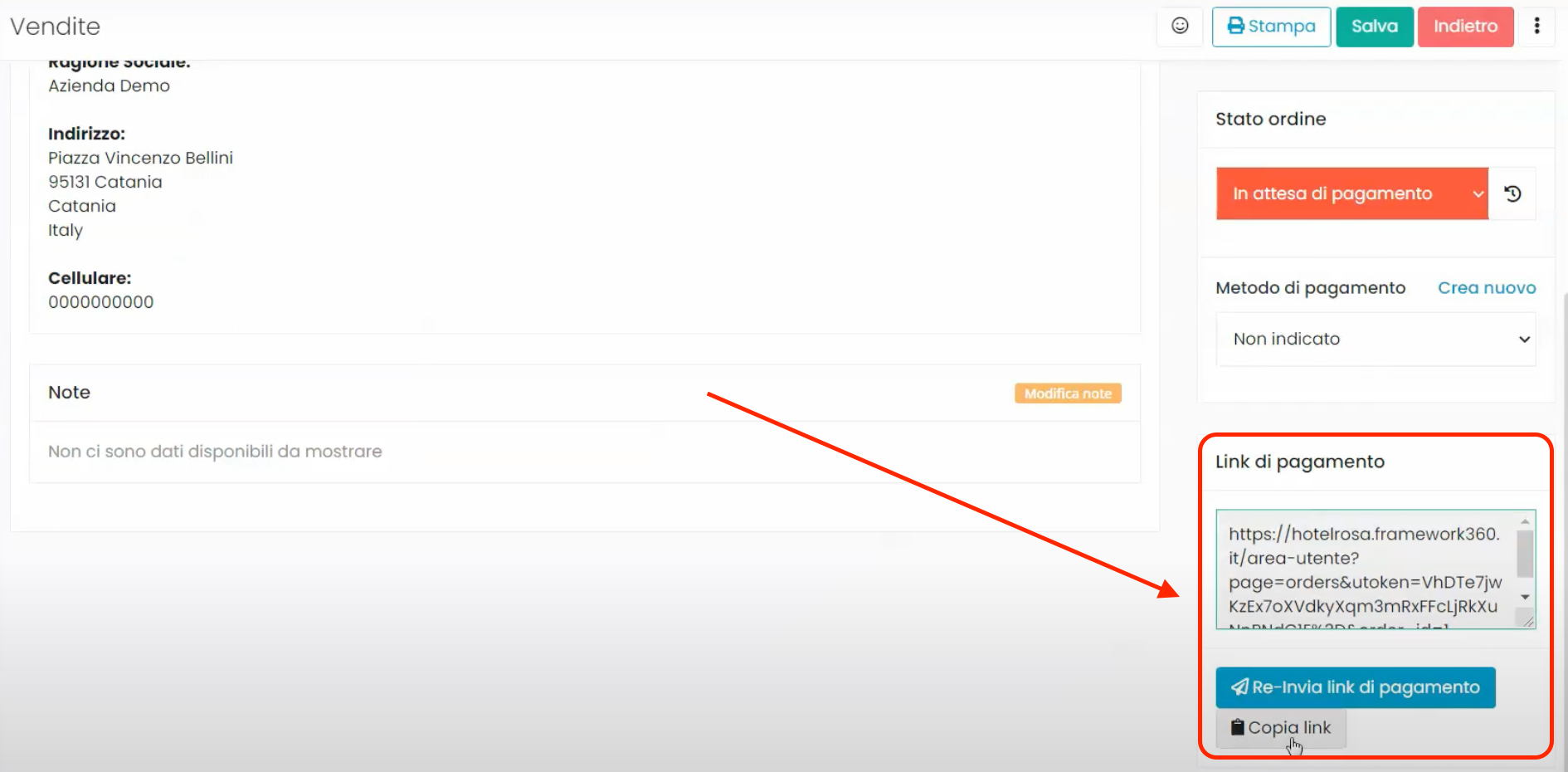Dentro de este artículo veremos cómo modificar el estado de una venta que ha llegado, por ejemplo, desde nuestro sitio web de comercio electrónico.
Accedemos a la opción Ventas
Primero accedemos a la opción Ventas que encontramos dentro del menú principal de Framework360. Una vez dentro encontraremos la lista de todos los clientes que han realizado una compra en nuestro sitio web con el estado del pedido visible a la derecha como se muestra en la figura:
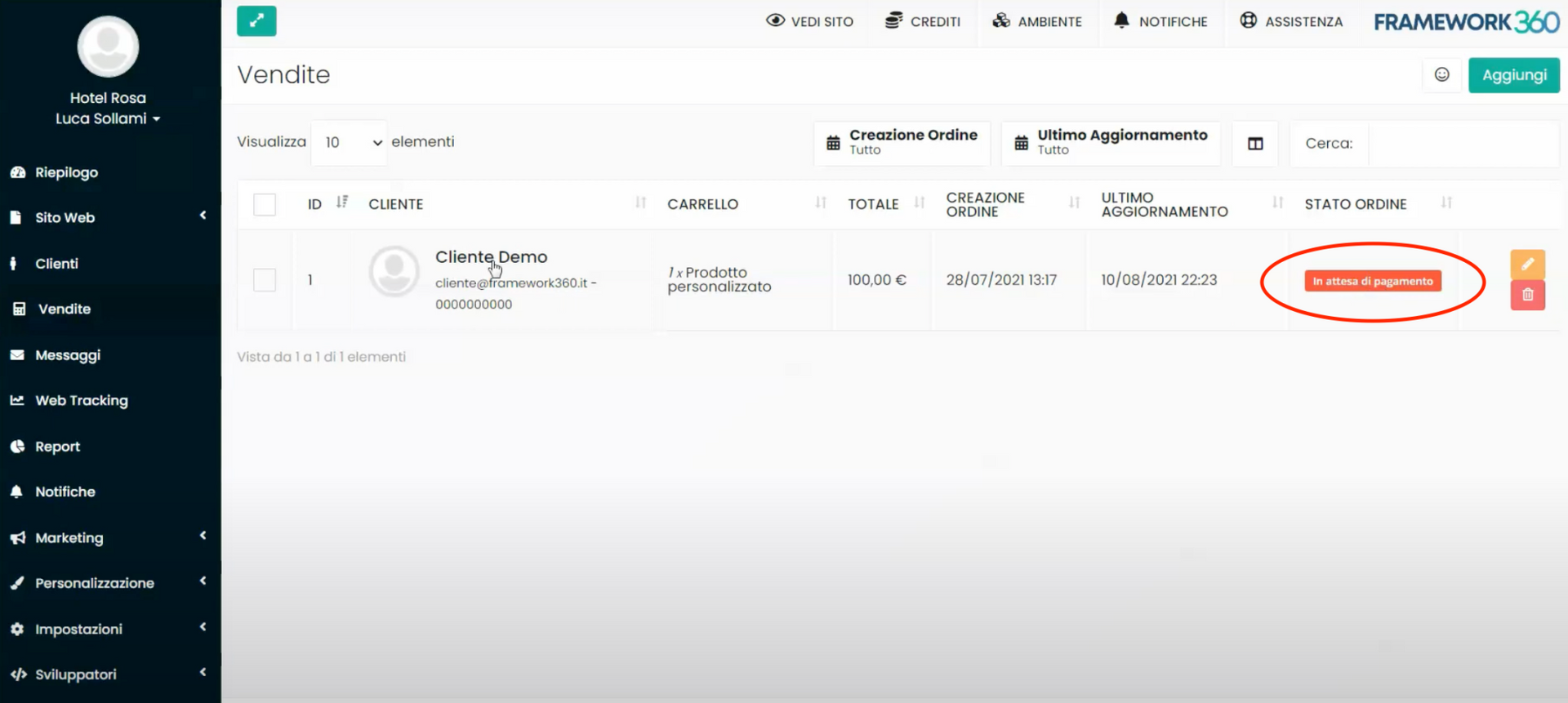
Al hacer clic en el nombre del cliente entraremos en la pantalla de detalle de la compra realizada.
Dentro de la pantalla de detalle podremos ver, haciendo clic en las pestañas en la parte superior Datos principales y Carrito (como se muestra en la figura), respectivamente los datos del cliente y cuáles han sido los productos y las respectivas cantidades adquiridas por el cliente.
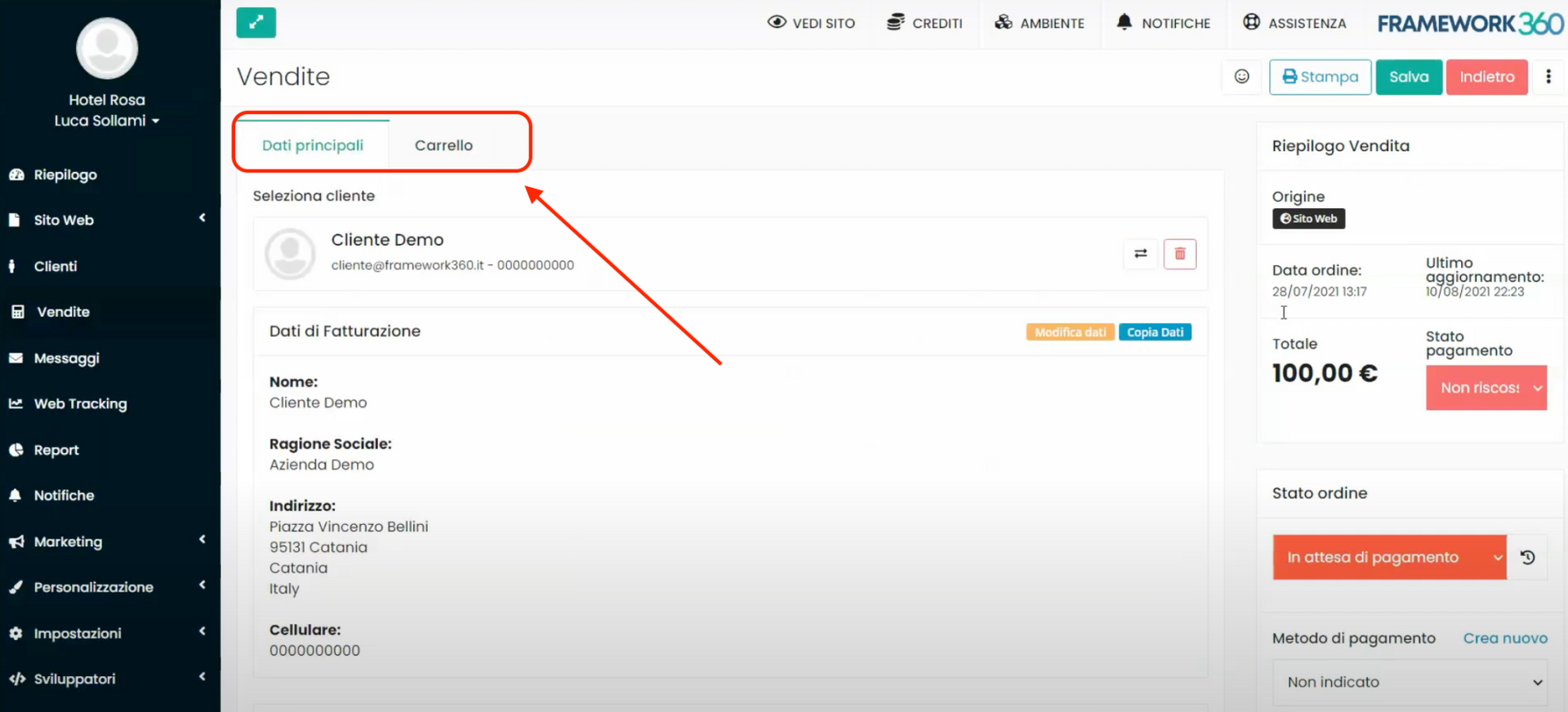
Yendo a la parte derecha de la pantalla de detalle podríamos visualizar y modificar el estado del pedido, objeto de este video, y otros datos que analizaremos en el próximo paso.
Paso 2: Datos contenidos en la sección Resumen de Venta
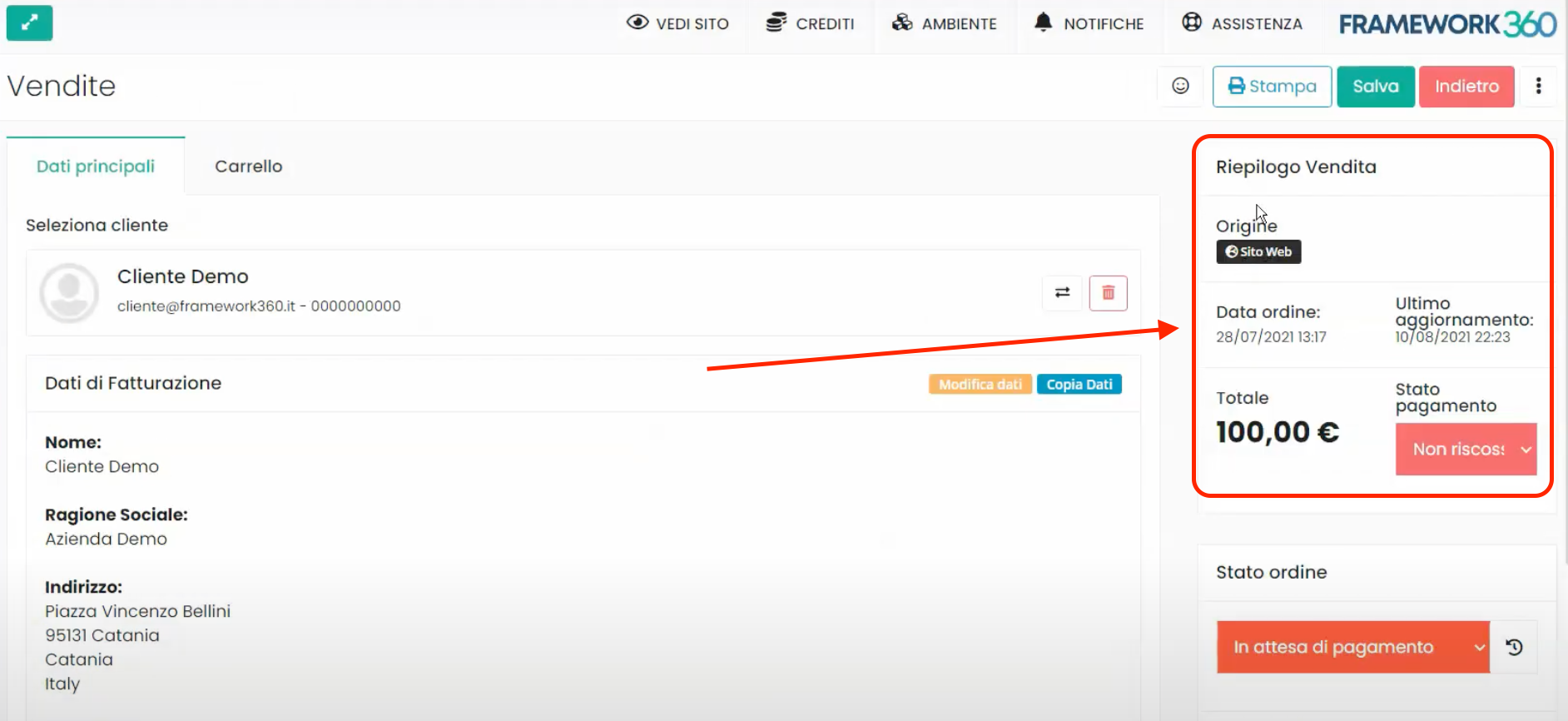
Dentro de la sección Resumen de Venta (destacada en la figura anterior) se podrán ver diversas informaciones importantes del pedido realizado, como el origen del pedido, el total del pedido y el estado de pago.
El estado de pago é diferente al estado del pedido, ya que, por ejemplo, un pedido podría estar por enviar pero el estado de pago podrá ser igualmente cobrado.
Si el cliente realiza el pago a través de un método rastreable por parte de Framework360 (por ejemplo, pagos realizados con tarjeta o con PayPal) el estado de pago se actualizará automáticamente de No cobrado a Cobrado; mientras que, si el cliente nos paga con un método de pago no rastreable por parte de Framework360, como pago en efectivo contra reembolso o pago con cheque, será el operador quien cambie el estado de pago manualmente haciendo clic en la opción Estado de pago.
Además, é oportuno especificar que en el momento en que el estado de pago pase de No cobrado a Cobrado automáticamente Framework360 modificará el estado del pedido de a la espera de pago a en procesamiento. Naturalmente, en el momento en que el estado del pedido é en procesamiento se espera que un operario cambie manualmente el estado del pedido en el momento en que el pedido sea enviado. En el próximo paso veremos cómo modificar manualmente el estado del pedido.
Paso 3: Modificar el estado del pedido
Bajo la sección Resumen de venta, siempre en la parte derecha de la pantalla de detalle del pedido, encontraremos la sección Estado del pedido.
Dentro de la sección Estado del pedido estará presente justamente lo estado del’pedido, para modificar dicho estado bastarà clicarlo y seleccionar el estado del menù desplegable que aparecerà, como se muestra en la figura siguiente:
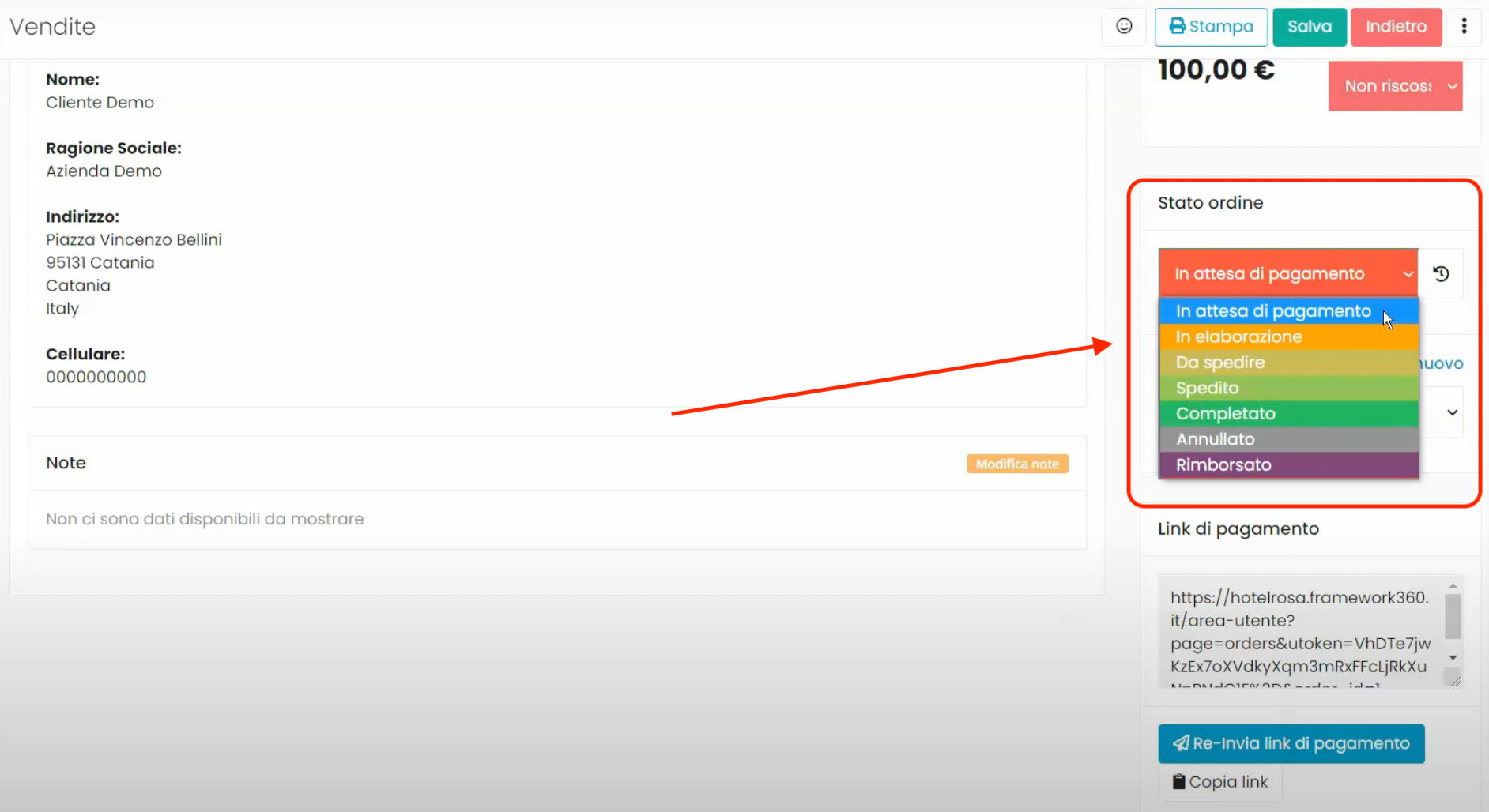
Los estados del’pedido seleccionables serán:
- En espera de pago
- En procesamiento
- Por enviar
- Enviado
- Completado
- Anulado
- Reembolsado
Cada vez que se realice un cambio de estado, Framework360 nos preguntará si enviar un correo automáticamente al cliente, en el cual será informado del cambio, o si proceder sin el envío del correo.
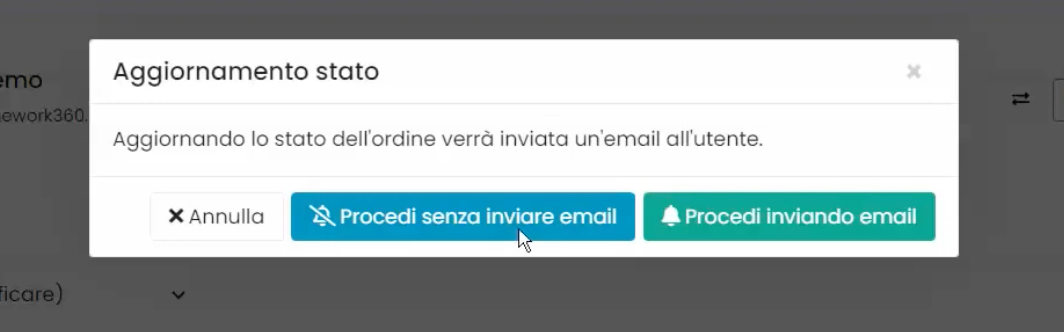
Si queremos gestionar los correos que se envían automáticamente en el momento en que se realiza un cambio en el estado del pedido, deberíamos ir a la subopción Email de sistema del menú principal de Framework360 siguiendo los siguientes pasos:
Configuraciones > Email > Email de sistema
Dentro de la opción Email de sistema encontraremos la pestaña Pedidos dentro de la cual podremos modificar todos los correos preestablecidos que se envían automáticamente cuando se cambia el estado de un pedido.
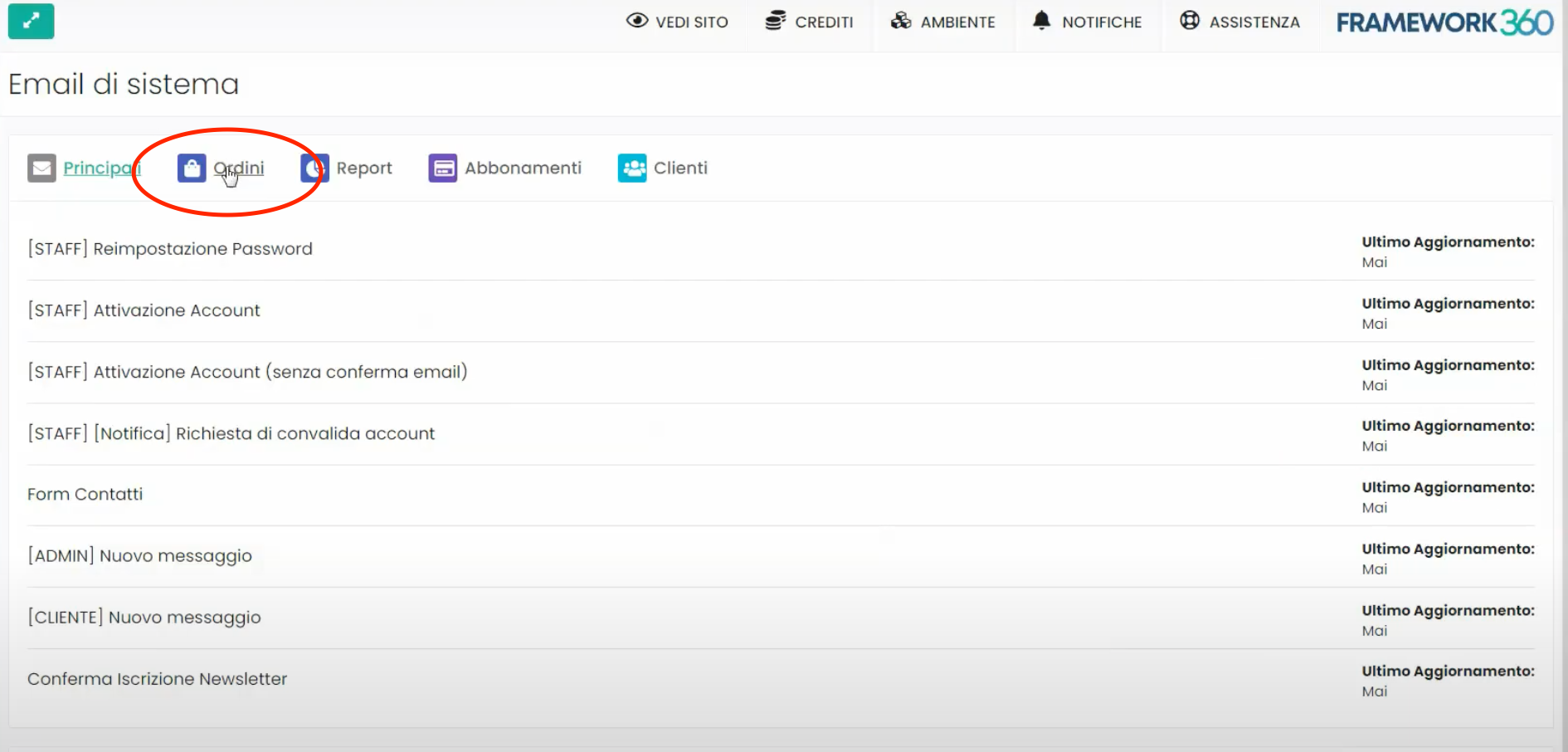
Volvamos ahora a hablar de la sección Estado pedido y veamos qué otras funcionalidades nos ofrece esta sección.
Una funcionalidad muy importante es la que nos permite ver la cronología de todos los cambios del orden realizados con la fecha y hora correspondientes, de modo que podamos verificar que toda la cadena del pedido ha ido bien o si ha habido errores. Para hacer esto debemos hacer clic en el reloj presente junto al estado del pedido como se muestra en la figura siguiente:
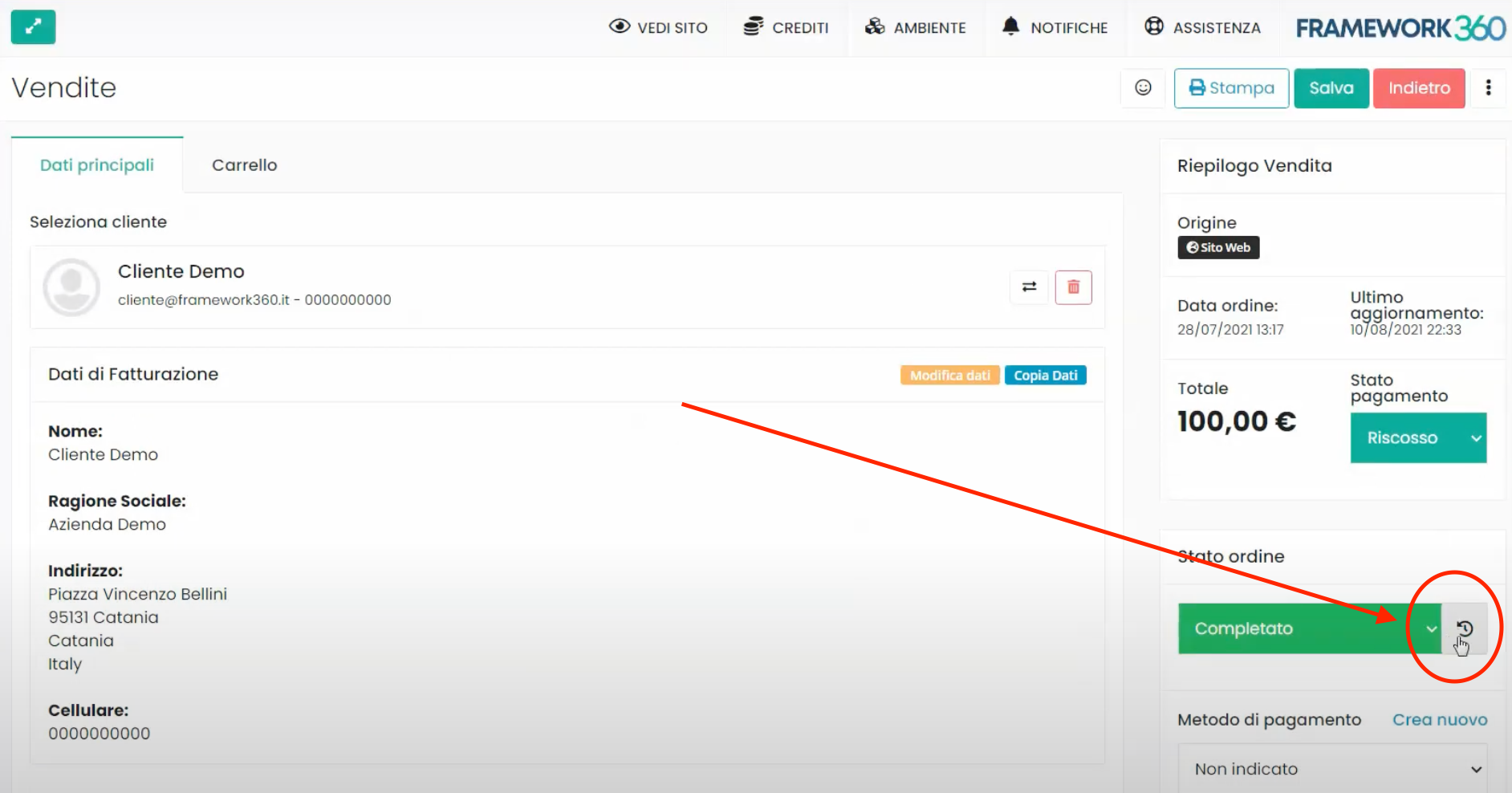
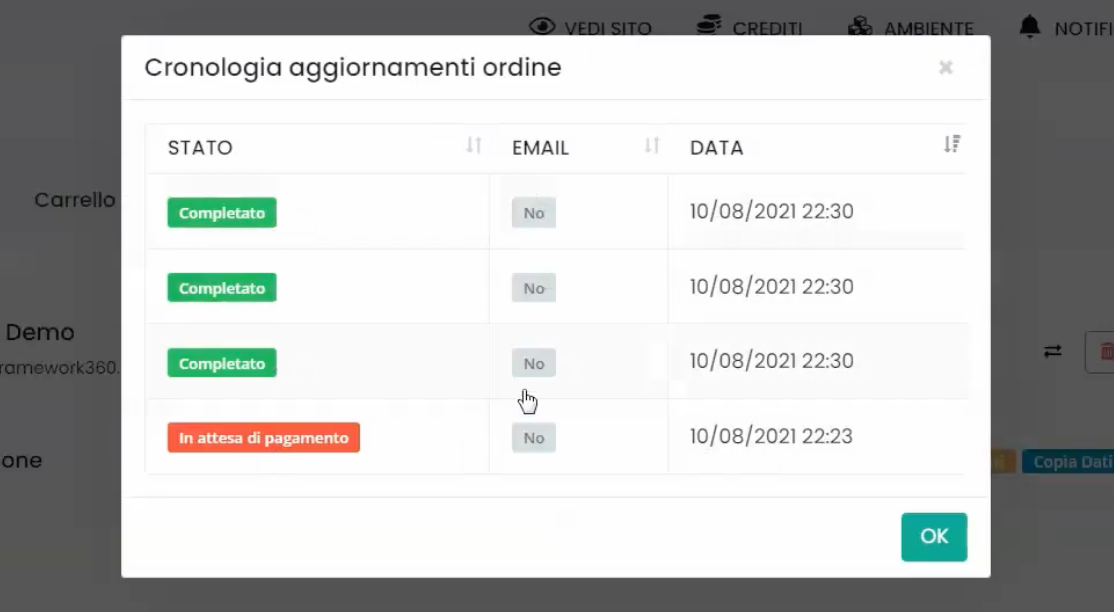
Además, si el estado del pedido è en espera de pago abajo nos aparecerà el Enlace de pago que podrà ser enviado al cliente, este último accediendo a dicho enlace podrà realizar el pago.